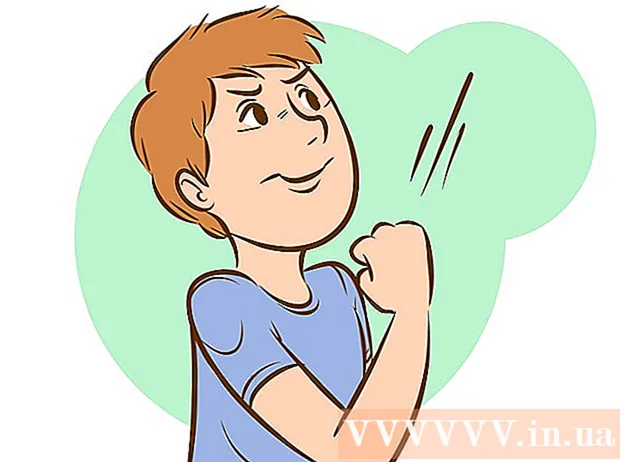ກະວີ:
Marcus Baldwin
ວັນທີຂອງການສ້າງ:
14 ມິຖຸນາ 2021
ວັນທີປັບປຸງ:
1 ເດືອນກໍລະກົດ 2024
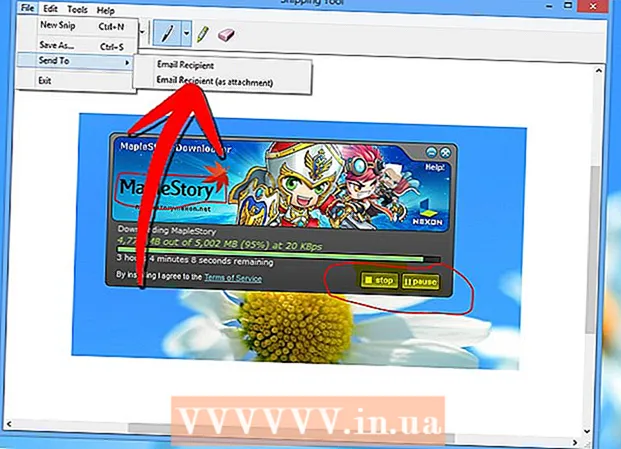
ເນື້ອຫາ
ຄວາມສາມາດໃນການຖ່າຍພາບ ໜ້າ ຈໍຂອງສ່ວນ ໜຶ່ງ ຂອງ ໜ້າ ຈໍ (ເຊິ່ງສາມາດບັນທຶກ, ບັນຍາຍ, ແລະແບ່ງປັນກັບຄົນອື່ນໄດ້) ແມ່ນ ໜຶ່ງ ໃນຄຸນສົມບັດຂອງເຄື່ອງໃຊ້ Scissors ທີ່ລວມຢູ່ໃນ Windows 7 ແລະ Windows Vista. ຜົນປະໂຫຍດຂອງ Scissors ແມ່ນດີກວ່າໃນການທໍາງານຂອງເຄື່ອງມືທີ່ສ້າງຂຶ້ນໃນ Windows ລຸ້ນກ່ອນສໍາລັບການຖ່າຍພາບ ໜ້າ ຈໍ (ພາບ ໜ້າ ຈໍ).
ຂັ້ນຕອນ
 1 ດໍາເນີນການຜົນປະໂຫຍດ Scissors. ເພື່ອເຮັດສິ່ງນີ້, ກົດເລີ່ມຕົ້ນ -> ທຸກ Prog ໂຄງການ -> ອຸປະກອນເສີມ -> ມີດຕັດ. ປ່ອງຢ້ຽມສາທານນູປະໂພກຈະເປີດຂຶ້ນ, ແລະ ໜ້າ ຈໍທີ່ວາງຊ້ອນກັນ (ໃນຮູບແບບຂອງພື້ນຫຼັງສີຂາວໂປ່ງໃສ) ຈະຖືກສະແດງຢູ່ ໜ້າ ຈໍ.
1 ດໍາເນີນການຜົນປະໂຫຍດ Scissors. ເພື່ອເຮັດສິ່ງນີ້, ກົດເລີ່ມຕົ້ນ -> ທຸກ Prog ໂຄງການ -> ອຸປະກອນເສີມ -> ມີດຕັດ. ປ່ອງຢ້ຽມສາທານນູປະໂພກຈະເປີດຂຶ້ນ, ແລະ ໜ້າ ຈໍທີ່ວາງຊ້ອນກັນ (ໃນຮູບແບບຂອງພື້ນຫຼັງສີຂາວໂປ່ງໃສ) ຈະຖືກສະແດງຢູ່ ໜ້າ ຈໍ. 2 ເລືອກຕົວເລືອກຮູບ ໜ້າ ຈໍ. ເພື່ອເຮັດສິ່ງນີ້, ໃຫ້ຄລິກໃສ່ລູກສອນທີ່ຢູ່ຖັດຈາກປຸ່ມ "ສ້າງ" ແລະເລືອກຕົວເລືອກໃດນຶ່ງ.
2 ເລືອກຕົວເລືອກຮູບ ໜ້າ ຈໍ. ເພື່ອເຮັດສິ່ງນີ້, ໃຫ້ຄລິກໃສ່ລູກສອນທີ່ຢູ່ຖັດຈາກປຸ່ມ "ສ້າງ" ແລະເລືອກຕົວເລືອກໃດນຶ່ງ. - ແບບຟອມຟຣີ. ຕົວເລືອກນີ້ຈະອະນຸຍາດໃຫ້ເຈົ້າສ້າງແລະບັນທຶກພື້ນທີ່ຂອງ ໜ້າ ຈໍຂອງຮູບຮ່າງໃດ ໜຶ່ງ (ຕົວຢ່າງ, ສາມຫຼ່ຽມ).

- ຮູບສີ່ແຈສາກ. ຕົວເລືອກນີ້ຈະຊ່ວຍໃຫ້ເຈົ້າສາມາດຈັບພື້ນທີ່ສີ່ຫຼ່ຽມຂອງ ໜ້າ ຈໍໄດ້. ເພື່ອເຮັດສິ່ງນີ້, ລາກຕົວກະພິບໄປອ້ອມວັດຖຸທີ່ຕ້ອງການໃນ ໜ້າ ຈໍ.

- ປ່ອງຢ້ຽມ. ຕົວເລືອກນີ້ຈະເກັບເອົາປ່ອງຢ້ຽມນຶ່ງ (ຕົວຢ່າງ, ປ່ອງຢ້ຽມຂອງຕົວທ່ອງເວັບ).

- ໜ້າ ຈໍທັງົດ. ຕົວເລືອກນີ້ຈະບັນທຶກ ໜ້າ ຈໍທັງ(ົດ (ຕົວຢ່າງ, ເດັສທັອບ).

- ແບບຟອມຟຣີ. ຕົວເລືອກນີ້ຈະອະນຸຍາດໃຫ້ເຈົ້າສ້າງແລະບັນທຶກພື້ນທີ່ຂອງ ໜ້າ ຈໍຂອງຮູບຮ່າງໃດ ໜຶ່ງ (ຕົວຢ່າງ, ສາມຫຼ່ຽມ).
 3 ເລືອກພື້ນທີ່ໃນ ໜ້າ ຈໍທີ່ເຈົ້າຕ້ອງການບັນທຶກ. ຖ້າເຈົ້າເລືອກ Freeform ຫຼືສີ່ແຈສາກ, ເຈົ້າຈະຕ້ອງໄດ້ແຕ້ມ (ໂດຍໃຊ້ເມົ້າຫຼືປາຍປາກກາ) ພື້ນທີ່ທີ່ເລືອກໄວ້ໃນ ໜ້າ ຈໍ.
3 ເລືອກພື້ນທີ່ໃນ ໜ້າ ຈໍທີ່ເຈົ້າຕ້ອງການບັນທຶກ. ຖ້າເຈົ້າເລືອກ Freeform ຫຼືສີ່ແຈສາກ, ເຈົ້າຈະຕ້ອງໄດ້ແຕ້ມ (ໂດຍໃຊ້ເມົ້າຫຼືປາຍປາກກາ) ພື້ນທີ່ທີ່ເລືອກໄວ້ໃນ ໜ້າ ຈໍ.- 4 ບັນທຶກ, ເພີ່ມ ຄຳ ເຫັນແລະແບ່ງປັນກັບຄົນອື່ນພາບ ໜ້າ ຈໍທີ່ເຈົ້າຖ່າຍ. ພາບ ໜ້າ ຈໍຈະເປີດຢູ່ໃນປ່ອງຢ້ຽມແຍກຕ່າງຫາກ, ບ່ອນທີ່ເຈົ້າສາມາດບັນທຶກ, ແກ້ໄຂຫຼືສົ່ງມັນທາງອີເມລ.
- ເພື່ອບັນທຶກພາບ ໜ້າ ຈໍ, ຄລິກ "ໄຟລ" " -" ບັນທຶກເປັນ ". ຢູ່ໃນປ່ອງຢ້ຽມທີ່ເປີດ, ໃສ່ຊື່ໄຟລແລະເລືອກຮູບແບບຂອງມັນ (ຖ້າຈໍາເປັນ).

- ເພີ່ມ ຄຳ ເຫັນ. ເພື່ອເຮັດສິ່ງນີ້, ອຸປະກອນມີດຕັດມີເຄື່ອງມືດັ່ງນີ້: ປາກກາ, ເຄື່ອງາຍ, ຢາງລຶບ. ພວກມັນເປັນເຄື່ອງມືທີ່ໃຊ້ງ່າຍ ສຳ ລັບເພີ່ມ ຄຳ ເຫັນແລະເຮັດການແກ້ໄຂເລັກນ້ອຍ.
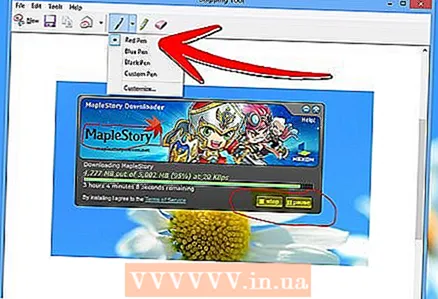
- ເພື່ອແບ່ງປັນພາບ ໜ້າ ຈໍກັບຄົນອື່ນ, ໃຫ້ຄລິກທີ່ລູກສອນທີ່ຢູ່ຖັດຈາກປຸ່ມ "ສົ່ງຕົວຢ່າງ" ແລະເລືອກຕົວເລືອກໃດນຶ່ງຈາກເມນູ.

- ເພື່ອບັນທຶກພາບ ໜ້າ ຈໍ, ຄລິກ "ໄຟລ" " -" ບັນທຶກເປັນ ". ຢູ່ໃນປ່ອງຢ້ຽມທີ່ເປີດ, ໃສ່ຊື່ໄຟລແລະເລືອກຮູບແບບຂອງມັນ (ຖ້າຈໍາເປັນ).
ຄໍາແນະນໍາ
- ຖ້າເຈົ້າຈະປະກາດພາບ ໜ້າ ຈໍຢູ່ໃນເວັບໄຊໃດ ໜຶ່ງ, ໃຫ້ແນ່ໃຈວ່າຂະ ໜາດ ຂອງພາບ ໜ້າ ຈໍບໍ່ເກີນຂີດຈໍາກັດທີ່ຕັ້ງໄວ້ຢູ່ໃນເວັບໄຊທນີ້.
- ເພື່ອປິດ ໜ້າ ຈໍຊ້ອນທັບ, ຄລິກທີ່ "ຕົວເລືອກ" ແລະຍົກເລີກການເລືອກ "ສະແດງ ໜ້າ ຈໍຊ້ອນກັນເມື່ອມີມີດຕັດຢູ່."
- ຢູ່ເທິງແປ້ນພິມຢູ່ໃນອຸປະກອນມືຖື (ລວມທັງແລັບທັອບ), ຈະຕ້ອງກົດປຸ່ມພິມ ໜ້າ ຈໍພ້ອມກັບປຸ່ມ Fn ຫຼືປຸ່ມຟັງຊັນ.
- ແປ້ນພິມຄອມພິວເຕີທຸກອັນມີປຸ່ມພິມ ໜ້າ ຈໍ. ຊອກຫານາງ.
- ເຈົ້າຍັງສາມາດດາວໂຫຼດແລະຕິດຕັ້ງໂປຣແກມ Jing ໄດ້. ມັນສ້າງພາບ ໜ້າ ຈໍແລະໄຟລ video ວິດີໂອທີ່ສາມາດອັບໂຫຼດຂຶ້ນສູ່ອິນເຕີເນັດໄດ້ທັນທີຫຼືແບ່ງປັນກັບຄົນອື່ນ.
- ຜົນປະໂຫຍດ Scissors ຊ່ວຍບັນທຶກພາບ ໜ້າ ຈໍໃນຫຼາຍຮູບແບບ, ລວມທັງ HTML, PNG, GIF, ແລະ JPEG. ຮູບແບບໄຟລ can ສາມາດຖືກເລືອກຢູ່ໃນປ່ອງຢ້ຽມ "ບັນທຶກເປັນ".
- ຜົນປະໂຫຍດ Scissors ບໍ່ໄດ້ຖືກຕິດຕັ້ງໄວ້ກ່ອນໃນ Windows Vista Home Basic. ເພາະສະນັ້ນ, ໃຊ້ໂປຣແກມ Capture screenshot lite ທີ່ບໍ່ເສຍຄ່າ. ການໂຕ້ຕອບແລະຫຼັກການປະຕິບັດຂອງມັນແມ່ນຄ້າຍຄືກັນກັບຜົນປະໂຫຍດຂອງມີດຕັດ.
- ເພື່ອກໍານົດທາງລັດແປ້ນພິມໃຫ້ກັບເຄື່ອງມື Scissors, ຄລິກຂວາທີ່ໄອຄອນຜົນປະໂຫຍດ Scissors, ເລືອກຄຸນສົມບັດ, ແລະຄລິກໃສ່ແຖບທາງລັດ. ໃສ່ປຸ່ມລັດແປ້ນພິມໃສ່ໃນຊ່ອງທາງລັດ.
- ຜູ້ໃຊ້ທີ່ສ້າງພາບ ໜ້າ ຈໍຫຼາຍອັນໄດ້ຖືກແນະ ນຳ ໃຫ້ດາວໂຫຼດໂປຣແກມພິເສດທີ່ຈະເຮັດໃຫ້ຂັ້ນຕອນນີ້ງ່າຍຂຶ້ນ.
- ຜົນປະໂຫຍດມີດຕັດສາມາດປັບແຕ່ງໄດ້ຢ່າງງ່າຍດາຍ.ຕົວຢ່າງ, ເຈົ້າສາມາດປ່ຽນສີຂອງຂອບທີ່ແຕ້ມອ້ອມວັດຖຸທີ່ຖືກຈັບ. ເພື່ອເຮັດສິ່ງນີ້, ໃຫ້ຄລິກໃສ່ "ຕົວເລືອກ" ແລະໃນເມນູ "ສີຫມຶກ" ເລືອກສີທີ່ເຈົ້າຕ້ອງການ. ຂອບອ້ອມວັດຖຸທີ່ຖືກຈັບໄດ້ສາມາດຖືກລຶບອອກໄດ້ທັງົດ. ເພື່ອເຮັດສິ່ງນີ້, ໃຫ້ຄລິກໃສ່ "ຕົວເລືອກຕ່າງ and" ແລະຍົກເລີກການເລືອກ "ສະແດງເສັ້ນທາງເລືອກດ້ວຍຕົນເອງຫຼັງຈາກບັນທຶກຊິ້ນສ່ວນຕ່າງ" ".
- ທຸກລຸ້ນຂອງ Paint (ຕັ້ງແຕ່ Windows 95) ບັນທຶກຮູບພາບໃນຮູບແບບຕ່າງກັນ:
- BMP ແມ່ນຮູບແບບເລີ່ມຕົ້ນຢູ່ໃນ Windows XP ແລະ Windows ລຸ້ນກ່ອນ ໜ້າ ນີ້. ມັນເປັນຮູບແບບທີ່ບໍ່ໄດ້ບີບອັດ (ຂະ ໜາດ ໄຟລ will ຈະໃຫຍ່ຫຼາຍ), ສະນັ້ນມັນບໍ່ໄດ້ຖືກແນະ ນຳ ໃຫ້ໃຊ້ມັນ.
- PNG ເປັນຮູບແບບມາດຕະຖານໃນ Windows 7. ມັນເປັນຮູບແບບທີ່ບີບອັດບໍ່ສູນເສຍ (ຂະ ໜາດ ໄຟລ will ຈະນ້ອຍລົງແລະຮູບພາບມີຄຸນນະພາບສູງ), ສະນັ້ນຂໍແນະ ນຳ ໃຫ້ບັນທຶກພາບ ໜ້າ ຈໍໃນຮູບແບບນີ້.
- JPG / JPEG ແມ່ນຮູບແບບເລີ່ມຕົ້ນໃນ Windows Vista. ນີ້ແມ່ນຮູບແບບທີ່ເສຍຫາຍແລະມີຈຸດປະສົງຕົ້ນຕໍສໍາລັບການຖ່າຍຮູບ, ສະນັ້ນມັນບໍ່ໄດ້ຖືກແນະນໍາໃຫ້ບັນທຶກພາບ ໜ້າ ຈໍໃນຮູບແບບນີ້.
- GIF ບໍ່ເsuitableາະສົມ ສຳ ລັບການຖ່າຍຮູບສີຄືນໃbut່, ແຕ່ເຮັດວຽກໄດ້ດີ ສຳ ລັບຮູບພາບເຊັ່ນ: ກຣາບຟິກແລະໂລໂກ້ບ່ອນທີ່ມີການປ່ຽນແປງ / ຂອບທີ່ຊັດເຈນລະຫວ່າງສີ.
ຄຳ ເຕືອນ
- ເມື່ອບັນທຶກພາບ ໜ້າ ຈໍໃນຮູບແບບໄຟລ some ບາງອັນ (ຕົວຢ່າງ, ໃນ BMP), ເຈົ້າຈະໄດ້ໄຟລ large ທີ່ໃຫຍ່ຫຼາຍ. ດັ່ງນັ້ນ, ມັນຖືກແນະນໍາໃຫ້ໃຊ້ຮູບແບບ PNG.
- ຜູ້ໃຊ້ບາງຄົນຈະບໍ່ພໍໃຈຖ້າເຈົ້າສົ່ງພາບ ໜ້າ ຈໍອັນໃຫຍ່ໃຫ້ເຂົາເຈົ້າ. ເພາະສະນັ້ນ, ກ່ອນທີ່ຈະສົ່ງ, ຕັດເອົາພາບ ໜ້າ ຈໍແລະບັນທຶກມັນໄວ້ໃນຮູບແບບທີ່ເappropriateາະສົມ.